* ეს პოსტი არის ნაწილი iPhone Lifeდღის რჩევა. დარეგისტრირდით. *
ციფრულ ფოტოებს აქვთ თავისი უპირატესობები, მაგრამ ზოგჯერ საჭიროა მხოლოდ ფოტოების ანაბეჭდების დასტა გადასატანად, სკრაპბუქინგისთვის გამოსაყენებლად ან ნათესავებთან გასაგზავნად. საბედნიეროდ, დაბეჭდვამდე არ არის საჭირო ფოტოების ატვირთვა ან გაგზავნა თქვენს კომპიუტერში. წაიკითხეთ, რომ გაიგოთ, როგორ დაბეჭდოთ ფოტოები სახლში თქვენი iPhone-დან.
დაკავშირებული: როგორ გადავიტანოთ ფოტოები iPhone-დან კომპიუტერზე (Mac, PC, iCloud და AirDrop)
რატომ მოგეწონებათ ეს რჩევა
- დაზოგეთ დრო პირდაპირ თქვენი iPhone-დან დაბეჭდვით, ვიდრე დასაბეჭდად სხვა მოწყობილობაზე გაგზავნით.
- შეინარჩუნეთ ორიგინალური ფოტო ხარისხი და ფორმატირება ბეჭდვისას.
როგორ დავბეჭდოთ ფოტოები iPhone-ზე
თქვენი iPhone-დან დასაბეჭდად გჭირდებათ AirPrint-თან თავსებადი პრინტერი (მთავარი მწარმოებლების უმეტესობა ახლა თავის პრინტერებს AirPrint-თან თავსებადად აქცევს ნაგულისხმევად). AirPrint-ის გამოსაყენებლად, პრინტერი უნდა იყოს დაკავშირებული იმავე Wi-Fi ქსელთან, როგორც თქვენი iPhone. თუ ჯერ არ დაგიკავშირებიათ, შეაერთეთ თქვენი პრინტერი თქვენს Wi-Fi ქსელთან, შემდეგ მიჰყევით ქვემოთ მოცემულ ნაბიჯებს, რომ გაიგოთ, როგორ დაბეჭდოთ სურათები ტელეფონიდან. გსურთ მეტი iPhone და ბეჭდვის რჩევები? შეამოწმეთ ჩვენი უფასო
Დღის რჩევა ბიულეტენი!- Გააღე ფოტოების აპლიკაცია.
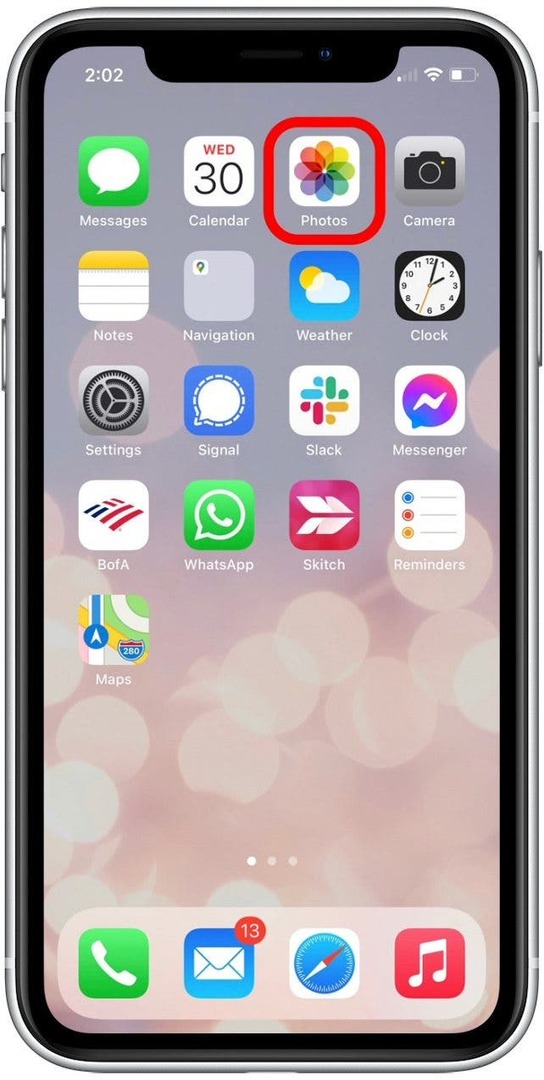
- შეეხეთ აირჩიეთ.

- შეეხეთ ერთ ან მეტ ფოტოს, რომლის დაბეჭდვაც გსურთ.
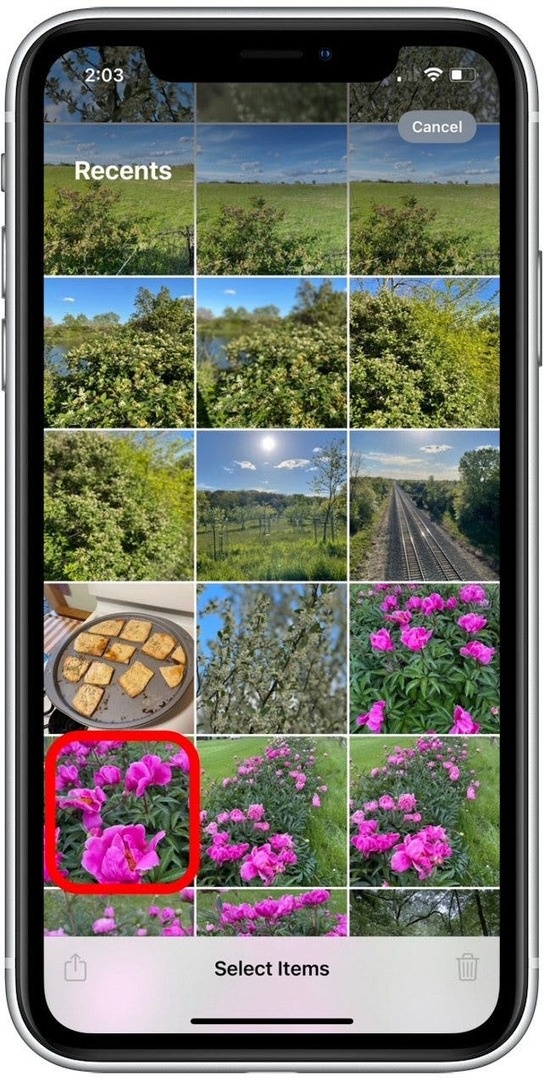
- შეეხეთ გაზიარების ხატულა ეკრანის ქვედა მარცხენა კუთხეში.
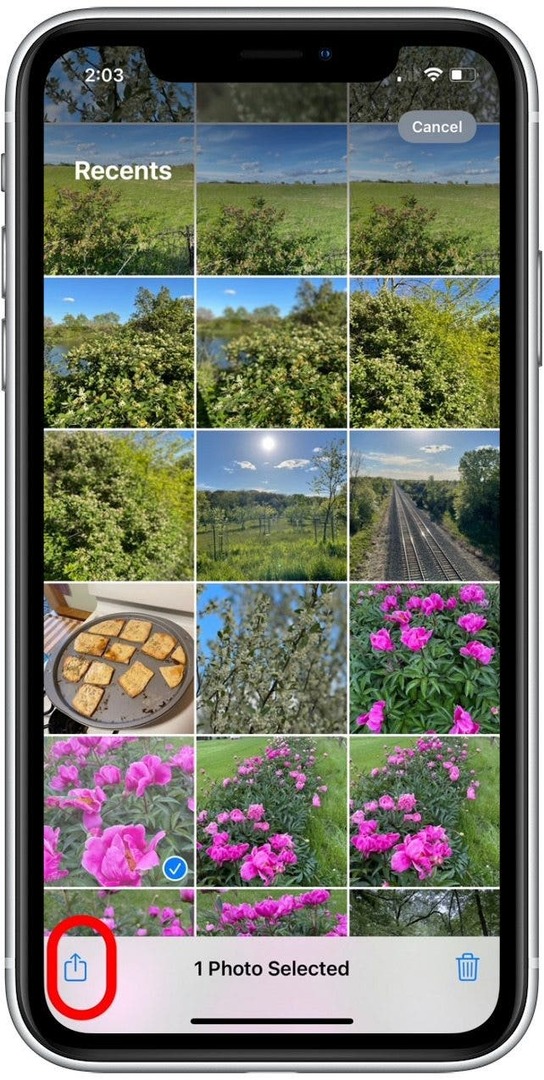
- მეტი ვარიანტების სანახავად მენიუში გადაახვიეთ ქვემოთ.
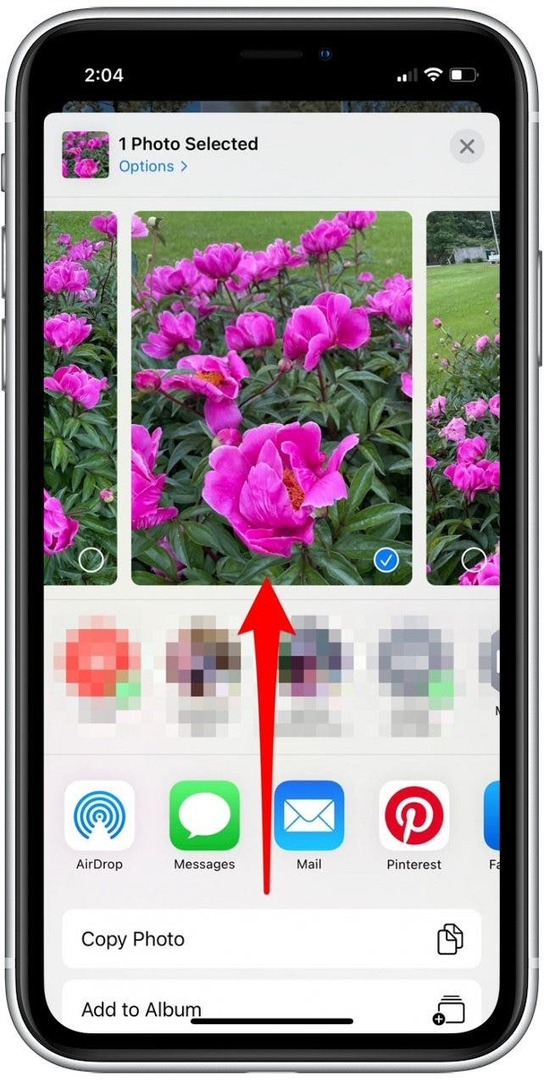
- შეეხეთ ბეჭდვა.

- შეეხეთ აირჩიეთ პრინტერი თუ სასურველი პრინტერი უკვე არ არის შერჩეული.
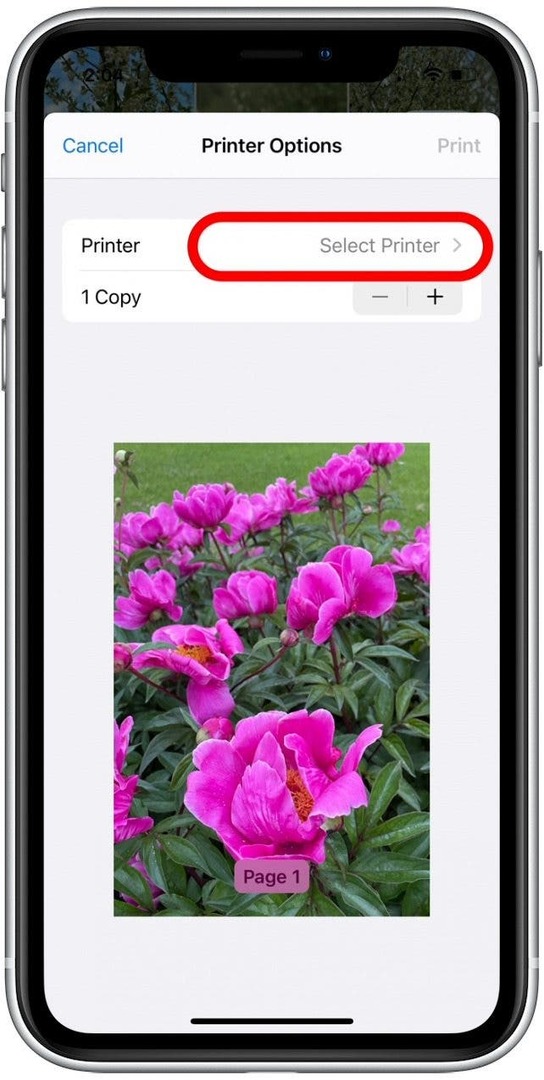
- გამოიყენეთ პლუს და მინუს ღილაკები ასლების რაოდენობის გასაზრდელად ან შესამცირებლად.
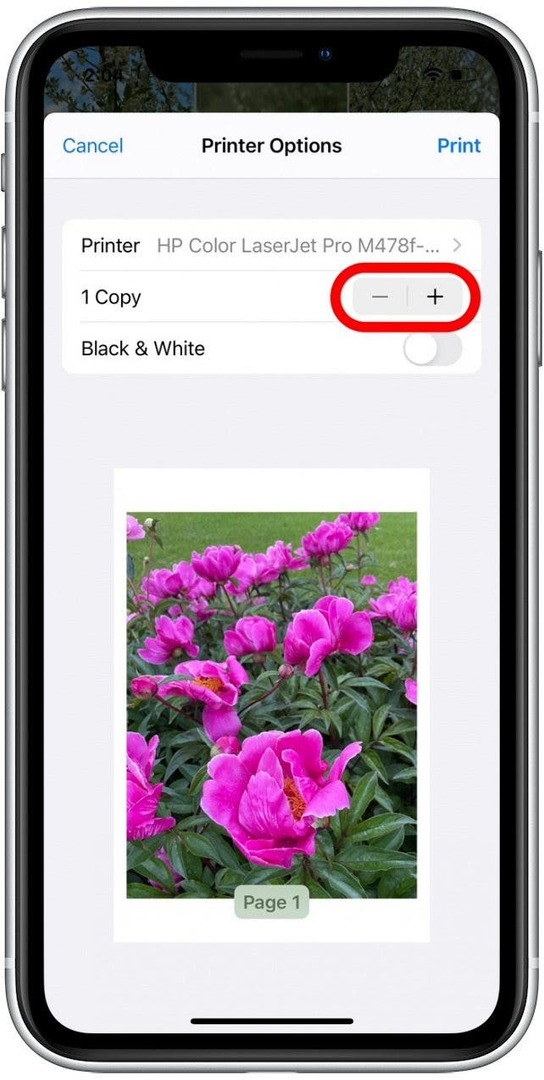
- შეეხეთ შავი და თეთრი გადართვა თუ გსურთ თქვენი ფოტოების დაბეჭდვა ნაცრისფერ ფერებში განსხვავებით. შავ-თეთრი ბეჭდვა ჩართულია, როდესაც გადამრთველი მწვანეა.
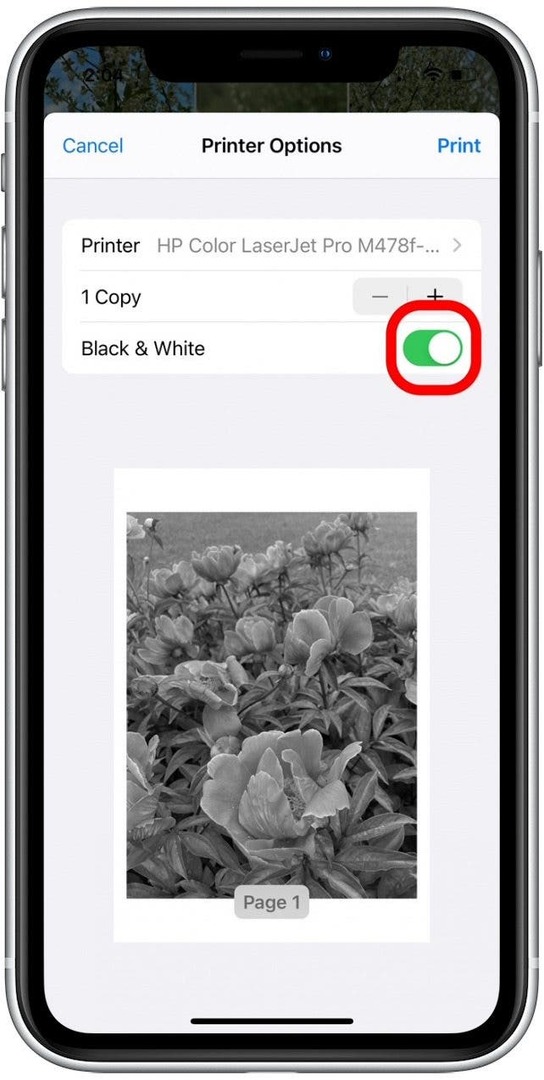
- შეეხეთ ბეჭდვა.
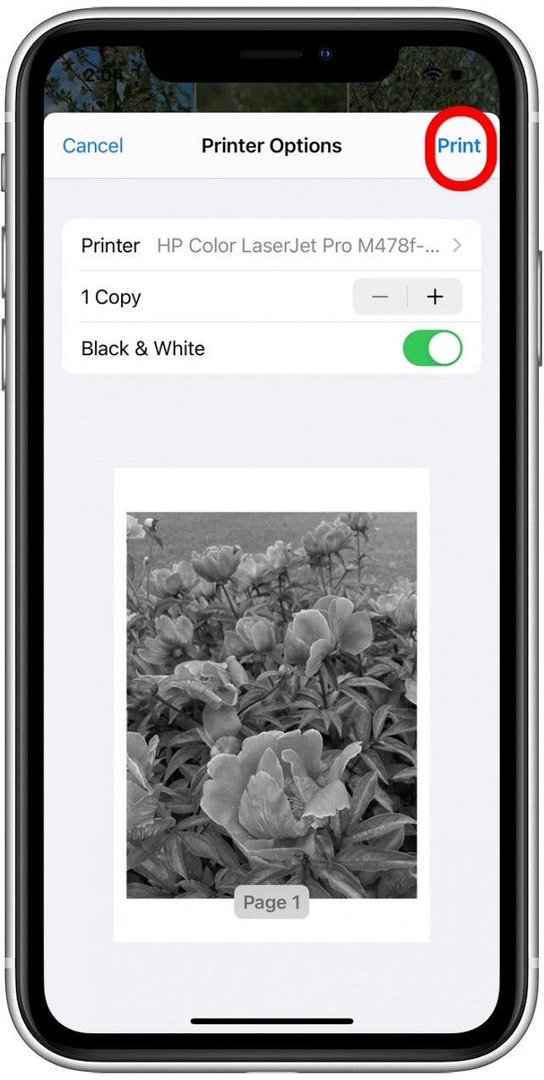
სულ ეს არის! იცოდით, რომ შეგიძლიათ დაბეჭდოთ მეტი, ვიდრე უბრალოდ ფოტოები პირდაპირ თქვენი iPhone-დან? ისწავლეთ როგორ წერილების დაბეჭდვა შემდეგში.